Korjaa Ei voida asentaa tallennustilaa TWRP: lle Androidissa
Sekalaista / / July 28, 2022

Jos olet henkilö, joka rakastaa leikkiä puhelimesi ohjelmien kanssa, saatat olla tietoinen TWRP-kiinnityksen sisäisestä tallennustilasta. Tämä on virallinen sovellus Google Play Kaupasta, ja se voi auttaa asentamaan kolmannen osapuolen sovelluksia ja ohjelmistoja. Yksi tilan ongelmista on TWRP: n sisäinen tallennustila 0 Mt. Vaikka sinulla saattaa olla tarpeeksi tilaa uusien tiedostojen vilkkumiseen puhelimessasi, saatat nähdä tämän virheilmoituksen puhelimessasi. Tässä tapauksessa et ehkä pysty asentamaan TWRP-tallennustilaa Android-puhelimeesi. Tähän ongelmaan on useita syitä, ja sinulta saatetaan evätä pääsy epävirallisiin ohjelmistoihin tiedostot ja muut mukautetut ROM-levyt. Voit käyttää artikkelin menetelmää korjataksesi TWRP: n, joka ei pysty asentamaan tallennustilaa ongelma.
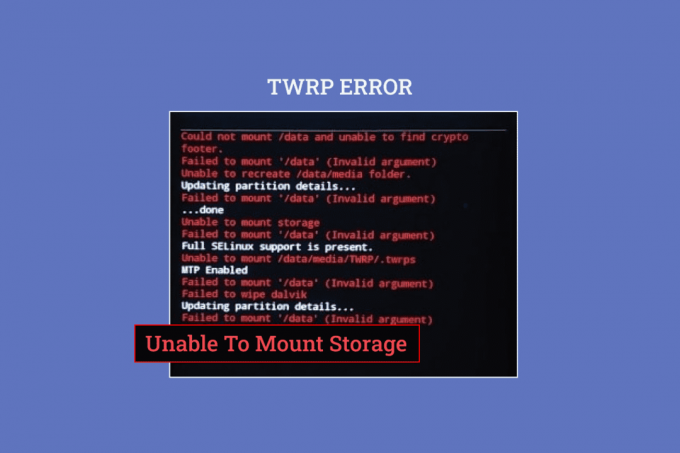
Sisällys
- Kuinka korjata tallennustilan TWRP: n asennus epäonnistui Androidissa
- Kuinka asentaa TWRP Recovery Mode -sovellus
- Mikä aiheuttaa sen, että TWRP ei pysty asentamaan tallennustilaa?
- Tapa 1: Vaihda näytön suojaussalasana
- Tapa 2: Käytä Micro SD -korttia
- Tapa 3: Muotoile tiedot
- Tapa 4: Alusta sisäinen tallennustila
- Tapa 5: Korjaa järjestelmätiedostot
- Tapa 6: Käytä ADB-komentoa
Kuinka korjata tallennustilan TWRP: n asennus epäonnistui Androidissa
TWRP-palautustilaa käytetään puhelimesi tiedostojen asentamiseen ja varmuuskopiointiin välittömästi. Se on saatavana sovelluksena Google Play Kaupasta, ja se on luotettava sovellus.
merkintä: Mainitut vaiheet vastaavat Samsung Galaxy A21 s malli ja asetukset vaihtelevat varmasti puhelimen mallin ja valmistajan mukaan.
Kuinka asentaa TWRP Recovery Mode -sovellus
Tässä ovat vaiheet TWRP-palautustilasovelluksen asentamiseen.
1. Avaa valikosta Pelikauppa sovellus.

2. Napauta hakupalkki etusivun yläosassa.
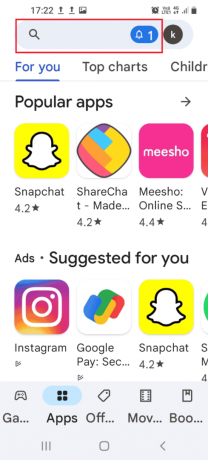
3. Etsi TWRP-palautustila ja napauta Hae kuvake.
4. Napauta Asentaa -painiketta Virallinen TWRP-sovellus.
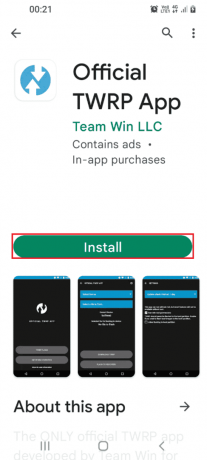
Mikä aiheuttaa sen, että TWRP ei pysty asentamaan tallennustilaa?
Sisäisen tallennustilan asentamisen epäonnistuminen voi johtua seuraavista syistä, kuten alla.
- Turvasalasana - Puhelimesi suojaussalasana tai lukitussalasana ei ehkä salli tallennustiedostojen liittämistä.
- Ei-tuettu tiedosto on asennettu - Zip-tiedosto, jota ei tueta puhelimeesi asennetun puhelinmallin kanssa, voi olla syy tähän ongelmaan.
- Ei voida purkaa osion tiedostojen salausta Puhelimesi ei ehkä pysty purkamaan puhelimesi osioasemissa olevien tiedostojen salausta.
- Väärän tiedoston vilkkuminen osioasemassa- Väärä tai väärä tiedosto saattaa näkyä puhelimen osioasemissa.
- Vioittuneet tiedostot osioasemassa- Puhelimesi osioasemien tiedostot voivat olla vioittuneet tai niissä voi olla haittaohjelmia.
- Tehdasasetusten palautusvaihtoehto on vioittunut - Ongelma saattaa ilmetä, jos puhelimen tehdasasetusten palautusvaihtoehto on vioittunut.
Lue myös:Fix Android aloittaa optimointisovelluksen 1/1
Seuraavassa on vianetsintämenetelmiä, joiden avulla voit korjata epäonnistuneen tallennustilan TWRP: n Android-laitteessasi.
Tapa 1: Vaihda näytön suojaussalasana
Yksinkertaisin tapa korjata ei voida asentaa tallennustilaa TWRP-ongelma on vaihtaa puhelimesi suojaussalasana.
1. Avaa valikosta asetukset sovellus.

2. Napauta Lukitusnäyttö -välilehti.

3. Napauta Näytön lukituksen tyyppi -välilehti.
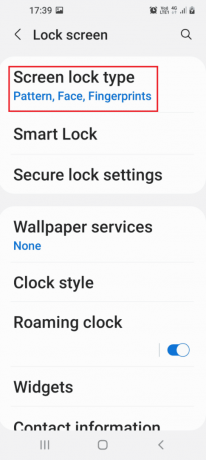
4. Kirjoita nykyinen salasanasi tai piirrä nykyinen kuviosi vahvistusnäytölle.
5. Napauta Salasana -välilehti.
merkintä: Vaihtoehtoisesti voit napauttaa -kuvaketta PIN-koodi -välilehti.
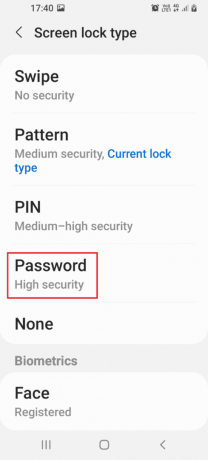
6. Kirjoita mikä tahansa aakkosnumeerinen salasana ja napauta Jatkaa vaihtoehto.
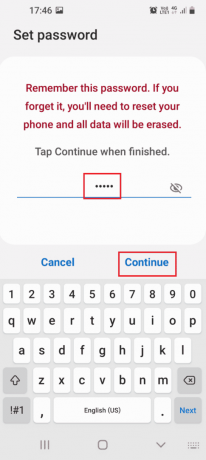
7. Kirjoita sama aakkosnumeerinen salasana ja napauta OK vaihtoehto.

Tarkista nyt, onko TWRP: n sisäinen tallennustila 0mb ratkaistu.
Tapa 2: Käytä Micro SD -korttia
Tämä menetelmä on pieni kiertotapa, mutta sitä voidaan käyttää korjaamaan TWRP-liitännäisen sisäisen tallennustilan ongelma. Tällä menetelmällä voit siirtää osioasemien tiedostot puhelimen Micro SD -kortille.
1. Paina pitkään Tehoa -painiketta ja napauta Virta pois vaihtoehto.

2. paina Virta + äänenvoimakkuuden vähennys -painikkeita käynnistääksesi TWRP-palautustilaan.

3. Napauta Pidä vain luku -tilassa -painiketta ja pyyhkäise kolmoisnuolikuvaketta tai Pyyhkäise salliaksesi muutokset vaihtoehto oikealle.
4. Napauta seuraavaksi Asentaa vaihtoehto kohdassa Team Win -palautusprojekti näyttö.
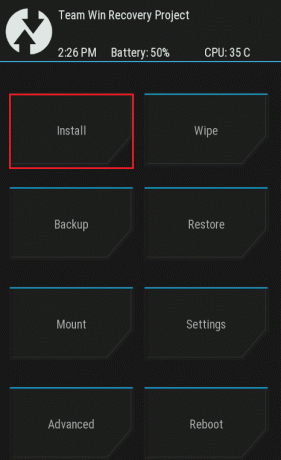
5. Napauta sitten Valitse Tallennus -välilehti.
6. Valitse Micro SD -kortti vaihtoehto valikossa. Tarkista sitten, onko TWRP ei pysty asentamaan tallennustilaa ratkaistu.
Lue myös:Kuinka muuttaa IMEI-numero Androidissa ilman juuria
Tapa 3: Muotoile tiedot
Jos et pysty korjaamaan tallennustilan TWRP-ongelmaa, voit alustaa puhelimen tiedot Team Win Recovery Project -tilassa.
merkintä: Voit varmuuskopioida puhelimesi tiedostot Google Driveen ennen tämän menetelmän jatkamista tietojen menettämisen välttämiseksi.
1. Pidä Tehoa -painiketta ja napauta Virta pois vaihtoehto.

2. paina Virta + äänenvoimakkuuden vähennys -painikkeita käynnistääksesi TWRP-palautustilaan.
3. Napauta Pidä vain luku -tilassa -painiketta ja pyyhkäise kolmoisnuolikuvaketta tai Pyyhkäise salliaksesi muutokset vaihtoehto oikealle.
4. Napauta Pyyhi vaihtoehto kohdassa Team Win -palautusprojekti näyttö.

5. Napauta Muotoile tiedot -painiketta.
6. Tyyppi Joo in Pyyhi Muotoile tiedot näyttöä ja napauta Tulla sisään vaihtoehto.
7. Palaa kohtaan Team Win -palautusprojekti näyttöä ja napauta Käynnistä uudelleen vaihtoehto.
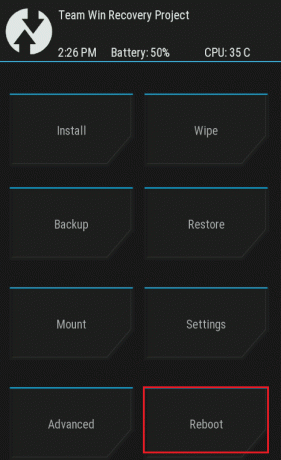
8. Napauta Järjestelmä vaihtoehto kytkeä puhelimesi päälle.
Tarkista lopuksi, onko TWRP: n sisäisen tallennustilan 0 mb ongelma ratkaistu.
Tapa 4: Alusta sisäinen tallennustila
Toinen vaihtoehto tallennustilan TWRP-ongelman korjaamiseksi on alustaa puhelimen sisäinen tallennustila.
Vaihe I: Varmuuskopioi tiedostot sisäiseen tallennustilaan
Ensimmäinen askel on varmuuskopioida sisäisen tallennustilan osioaseman tiedostot twrp-palautustilassa.
1. paina Tehoa -painiketta ja napauta Virta pois vaihtoehto.
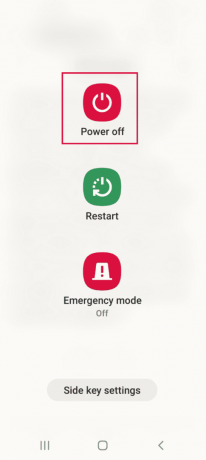
2. paina Virta + äänenvoimakkuuden vähennys -painikkeita käynnistääksesi TWRP-palautustilaan.
3. Napauta Pidä vain luku -tilassa -painiketta ja pyyhkäise kolmoisnuolikuvaketta tai Pyyhkäise salliaksesi muutokset vaihtoehto oikealle.
4. Napauta sitten Varmuuskopioida vaihtoehto kohdassa Team Win -palautusprojekti näyttö.
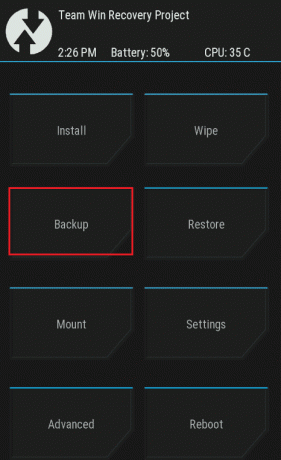
5. Valitse Sisäistä tallennustilaa vaihtoehto kohdassa Valitse Tallennus näyttöä ja napauta OK -painiketta.
6. Valitse kaikki osiot ja pyyhkäise kolmoisnuolikuvaketta tai Pyyhi pyyhkäisemällä oikealla oleva vaihtoehto vahvistaaksesi valinnan.
Vaihe II: Alusta sisäinen tallennustila
Seuraava vaihe on alustaa sisäisen tallennustilan osioaseman tiedostot TWRP-palautustilassa.
1. Avaa Team Win -palautusprojekti sovellus ja napauta Pyyhi vaihtoehto.

2. Napauta Edistynyt pyyhintä vaihtoehto.
3. Valitse Sisäistä tallennustilaa vaihtoehto kohdassa Valitse Pyyhittävä osio -osio ja pyyhkäise kolmoisnuolikuvaketta tai Pyyhi pyyhkäisemällä oikealla oleva vaihtoehto vahvistaaksesi valinnan.
Lue myös:Mikä on HTC S-OFF?
Tapa 5: Korjaa järjestelmätiedostot
Voit korjata TWRP-tallennustilan ongelman korjaamalla puhelimesi järjestelmätiedostot TWRP-palautustilassa.
1. Pidä Tehoa -painiketta ja napauta Virta pois vaihtoehto.

2. Paina sitten Virta + äänenvoimakkuuden vähennys -painikkeita käynnistääksesi TWRP-palautustilaan.
3. Napauta Pidä vain luku -tilassa -painiketta ja pyyhkäise kolmoisnuolikuvaketta tai Pyyhkäise salliaksesi muutokset vaihtoehto oikealle.
4. Napauta Pyyhi vaihtoehto kohdassa Team Win -palautusprojekti näyttö.

5. Napauta Edistynyt pyyhintä vaihtoehto.
6. Valitse Data vaihtoehto kohdassa Valitse Pyyhittävä osio -osio ja napauta Korjaa tai muuta tiedostojärjestelmää vaihtoehto.
7. Napauta Muuta tiedostojärjestelmää -painiketta.
8. Napauta exFAT vaihtoehto ja pyyhkäise kolmoisnuolikuvaketta tai Pyyhkäise kohtaan Muuta vaihtoehto näytön oikealla puolella.
Jos TWRP-liitännäisen sisäisen tallennustilan ongelma ei vieläkään ratkea, voit korjata lisää tiedostoja noudattamalla alla olevia ohjeita (valinnainen).
9. Palaa kohtaan Korjaa tai muuta tiedostojärjestelmää näyttöä ja napauta Muuta tiedostojärjestelmää vaihtoehto.
10. Valitse ULK 2 -vaihtoehto valikossa ja pyyhkäise kolmoisnuolikuvaketta tai Pyyhkäise kohtaan Muuta oikealla oleva vaihtoehto vahvistaaksesi valinnan.
11. Palaa valikkoon ja valitse ULK 4 vaihtoehto ja pyyhkäise kolmoisnuolikuvaketta tai Pyyhkäise kohtaan Muuta oikealla oleva vaihtoehto vahvistaaksesi valinnan.
12. Palaa kohtaan Team Win -palautusprojekti näyttöä ja napauta Mount vaihtoehto.
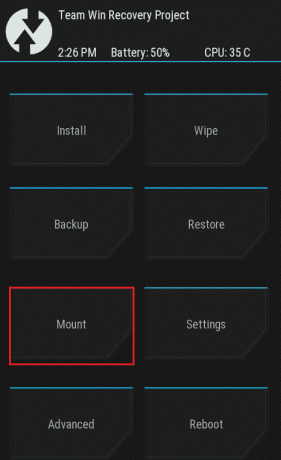
13. Valitse Data ja Micro SD -kortti vaihtoehdot kohdassa Valitse Kiinnitettävä osio -osio ja flash-tiedostot.
Tapa 6: Käytä ADB-komentoa
Viimeinen keino korjata ei voida asentaa tallennustilan TWRP-ongelma on käyttää ADB- tai Android Debug Bridge -komentoja Windows-tietokoneellasi.
Vaihtoehto I: Käytä Fastboot-komentoa
Ensimmäinen vaihtoehto TWRP: n sisäisen tallennustilan 0 mb ongelman korjaamiseksi on käyttää pikakäynnistyskomentoa ja alustaa tiedot puhelimessasi.
Vaihe I: Ota ADB-laitteet käyttöön tietokoneessasi
Ensimmäisenä askeleena sinun on otettava ADB-laitteet käyttöön Windows-tietokoneellasi käyttämällä virallista ADB-työkalua.
1. Käyttää USB kaapeli, yhdistä puhelimesi Windows-tietokoneeseen.
2. Lyö Windows-avain, tyyppi Google Chrome, ja napsauta Avata.
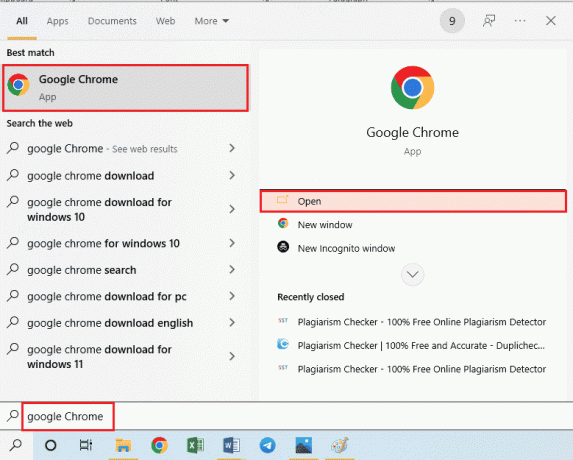
3. Avaa Android SDK -alustan työkalut verkkosivuilla ja napsauta Lataa SDK Platform- Tools for Windows linkki Lataukset osio.
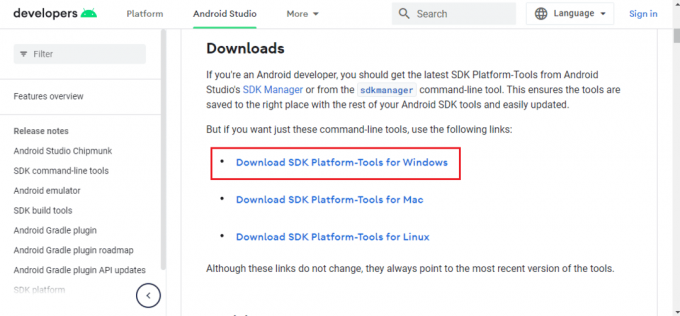
4. Tietojen pakkausapuohjelman käyttäminen, kuten WinZip, pura kaikki ADB-työkalun tiedostot kohteeseen Paikallinen levy (C:) ajaa.

5. paina Windows-avain, tyyppi Windows PowerShellja napsauta sitten Suorita järjestelmänvalvojana.
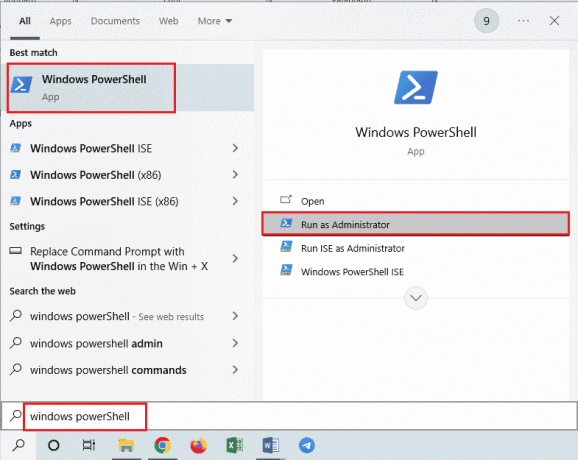
6. Kirjoita ./adb-laitteet komento ja paina Enter-näppäin tarkistaaksesi liitetyt laitteet.
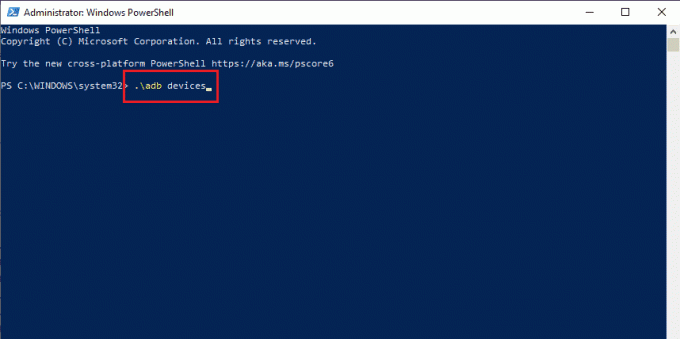
7. Napauta Hyväksyä vaihtoehto puhelimessasi.
Lue myös: Fix System UI on lopettanut mustan näytön Androidissa
Vaihe II: Ota USB-virheenkorjaus käyttöön
Jotta voit ottaa USB-virheenkorjausvaihtoehdon käyttöön, sinun on otettava Kehittäjätila käyttöön puhelimessasi seuraavasti.
1. Avaa kotivalikosta asetukset sovellus.
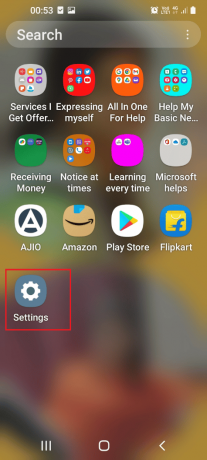
2. Napauta välilehteä Puhelimesta.

3. Napauta välilehteä Ohjelmistotiedot.
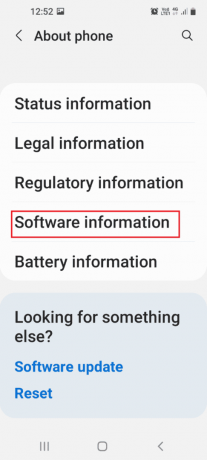
4. Napauta välilehteä Rakennusnumero 7 ajat.

5. Viesti Kehittäjätila on otettu käyttöön näytetään.

6. Palaa kohtaan asetukset pääsivulle ja napauta välilehteä Kehittäjävaihtoehdot.
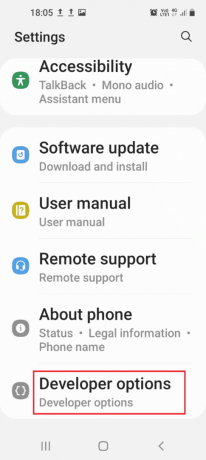
7. Vuonna Virheenkorjaus -osio, kytke päälle USB-virheenkorjaus vaihtoehto.
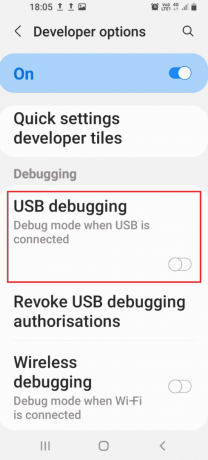
8. Vuonna Sallitaanko USB-virheenkorjaus? vahvistusviesti, napauta OK vaihtoehto.
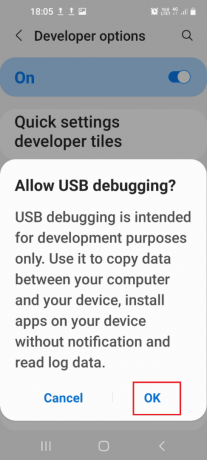
Lue myös:Mikä on Odin-tila Samsung-puhelimessa?
Vaihe III: Ota solmupuun virheenkorjaus käyttöön
Jotta Windows PC voi tehdä muutoksia Android-puhelimeen, sinun on otettava käyttöön lisäominaisuus nimeltä Node Tree Debugging seuraavasti.
1. Palaa kohtaan asetukset pääsivulle ja napauta välilehteä Esteettömyys.
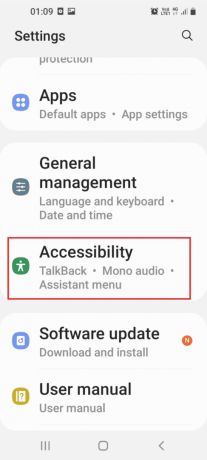
2. Napauta Puhua takaisin vaihtoehto.
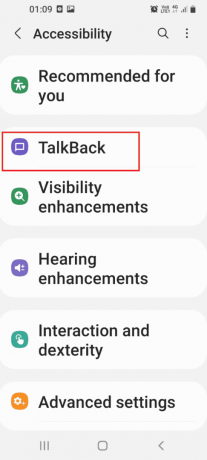
3. Napauta sitten asetukset vaihtoehto.
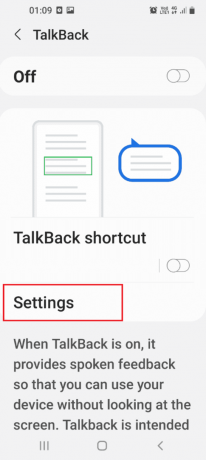
4. Napauta seuraavaksi Lisäasetukset vaihtoehto.
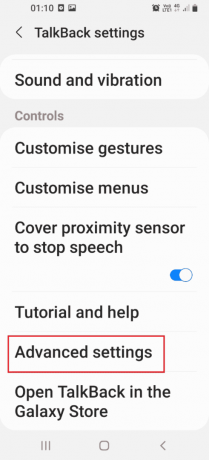
5. Napauta Kehittäjäasetukset vaihtoehto.

6. Kytke päälle Ota solmupuun virheenkorjaus käyttöön vaihtoehto.
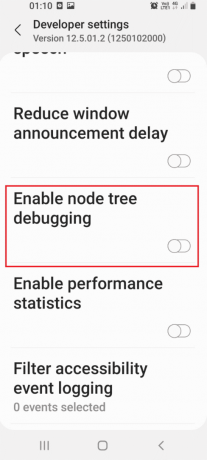
7. Vuonna Otetaanko solmupuun virheenkorjaus käyttöön? vahvistusikkuna, napauta OK vaihtoehto.
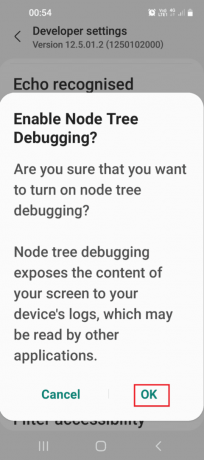
Vaihe IV: Alusta tiedot Windows PowerShellillä
Viimeinen vaihe ei voida asentaa tallennustilan TWRP-ongelman korjaamiseksi on alustaa puhelimesi tiedot Windows PowerShell -sovelluksella.
1. Lyö Windows-avain, tyyppi Windows PowerShell, ja napsauta Suorita järjestelmänvalvojana.
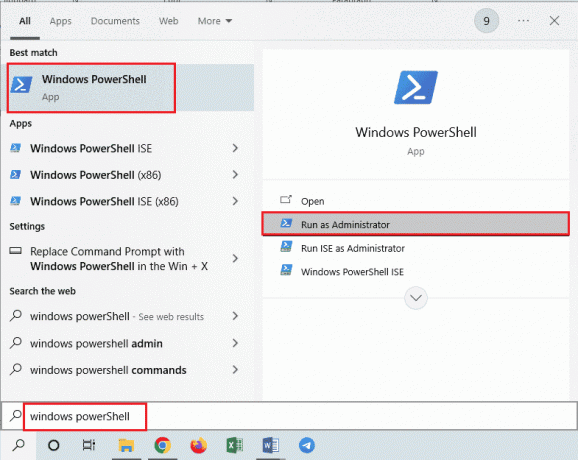
2. Kirjoita annettu komento ja paina Enter-näppäin käynnistääksesi puhelimesi uudelleen TWRP -tilassa.
adb reboot bootloader
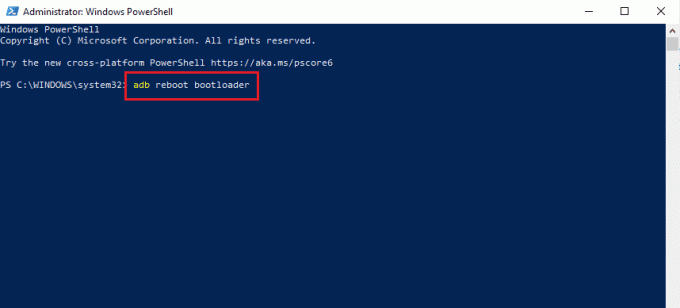
3. Kirjoita sitten seuraava komento ja osui Enter-näppäin muotoillaksesi puhelimesi käyttäjätiedot.
fastboot-muodossa käyttäjätiedot
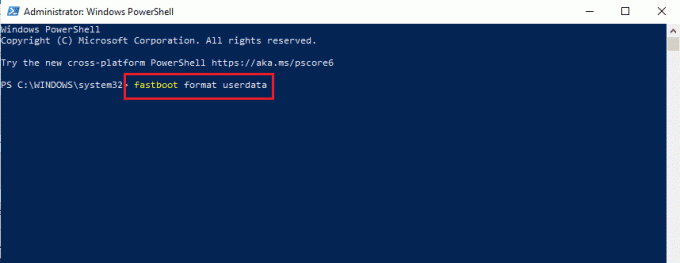
4. Kirjoita pikakäynnistys uudelleenkäynnistys komento ja paina Enter-näppäin käynnistääksesi puhelimesi uudelleen Fastboot-tilassa.
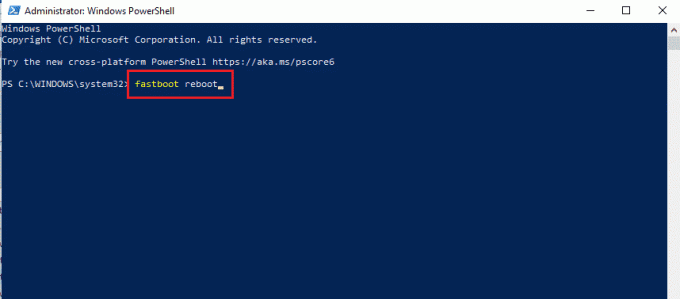
Lue myös:Kuinka näyttää sovelluksia Androidissa
Vaihtoehto II: Flash-palautustiedosto
Toinen tapa korjata ongelma on flash-palautustiedosto Windows-tietokoneesi ADB-kansioon.
Vaihe I: Nimeä palautustiedosto uudelleen adb-kansiossa
Ensimmäisenä vaiheena sinun on nimettävä uudelleen Windows-tietokoneesi adb-kansiossa oleva palautustiedosto yhteensopivuusongelmien korjaamiseksi.
1. Ota ADB-laitteet käyttöön käyttämällä Windows-tietokonettasi.
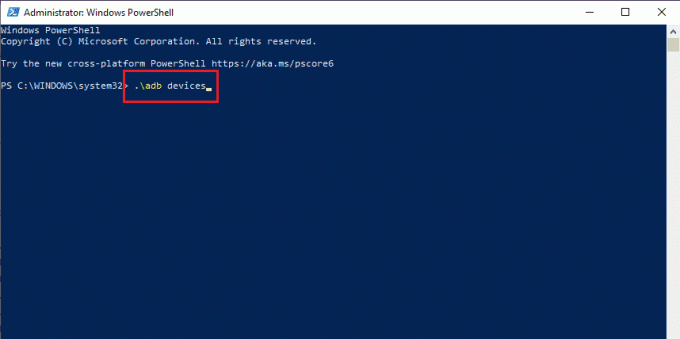
2. Ota käyttöön USB-virheenkorjaus ja Solmupuun virheenkorjaus vaihtoehtoja puhelimessasi.
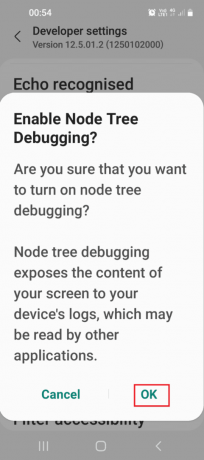
3. Avata Tiedostonhallinta käyttämällä Windows + Eavaimet samanaikaisesti ja navigoi kohtaan adb kansio käyttämällä sijaintipolkua as Tämä tietokone > Paikallinen levy (C:) > adb.
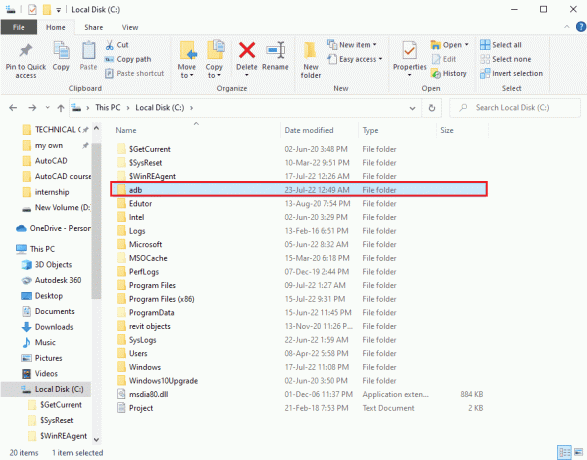
4. Napsauta hiiren kakkospainikkeella TWRP-tiedostoa ja napsauta Nimeä uudelleen vaihtoehto.
5. Tyyppi recovery.img ja paina Enter-näppäin.
merkintä: Sinun on kopioitava palautustiedoston nimi puhelimeesi ja nimettävä tiedosto uudelleen vastaavasti.
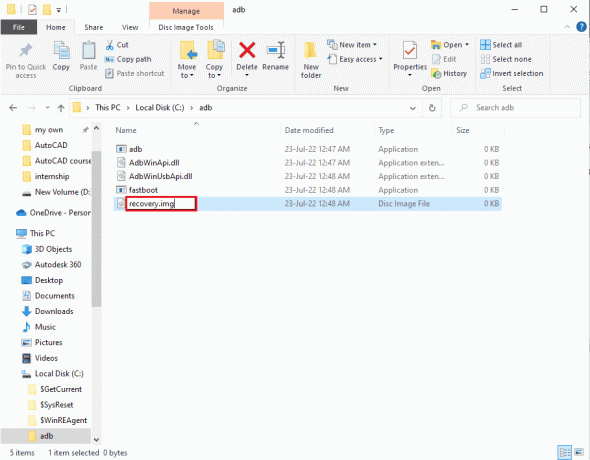
Vaihe II: Flash-palautustiedosto
Seuraava vaihe on flash-palautustiedosto puhelimessasi Windows PowerShell -sovelluksella.
1. paina Vaihtonäppäin, napsauta välilyöntiä hiiren kakkospainikkeella ja napsauta kohtaa Avaa Windows PowerShell -ikkuna tästä vaihtoehto.
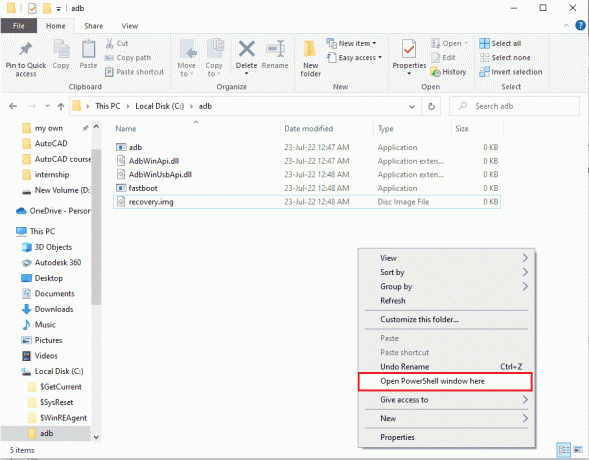
2. Kirjoita komento fastboot-laitteet ja osui Enter-näppäin tarkistaaksesi adb-laitteet pikakäynnistystilassa.
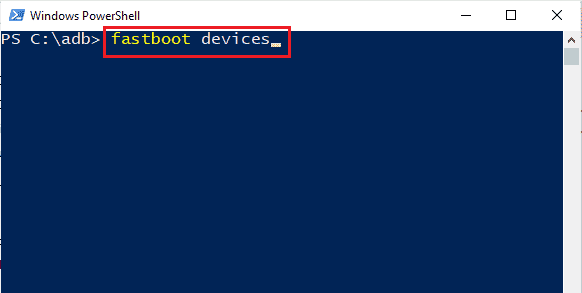
3. Kirjoita komento fastboot recovery.img ja paina Tulla sisään -näppäintä palauttaaksesi palautustiedoston puhelimen pikakäynnistystilassa.
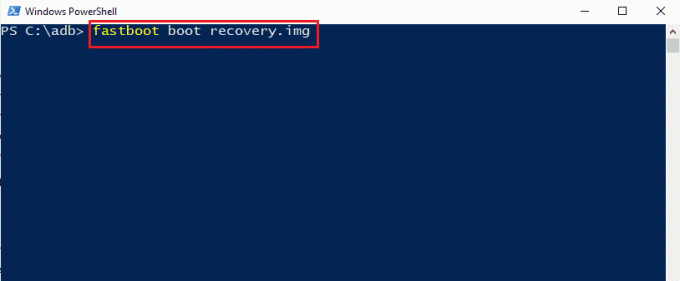
Suositus:
- Kuinka voin palauttaa MeetMe-tilini
- 13 parasta tiedostonsiirtoprotokollaasiakasta Androidille
- Korjaa puhelimen ei sallittu MM6-virhe
- Kuinka käyttää .estrongs-tiedostoa Androidissa
Menetelmät olemisen ongelman korjaamiseksi ei voi asentaa tallennustilaa TWRP käsitellään artikkelissa. Kerro meille ehdotuksesi ja kysymyksesi aiheesta alla olevissa kommenteissa, jotta voimme ottaa huomioon epäilyksesi.



